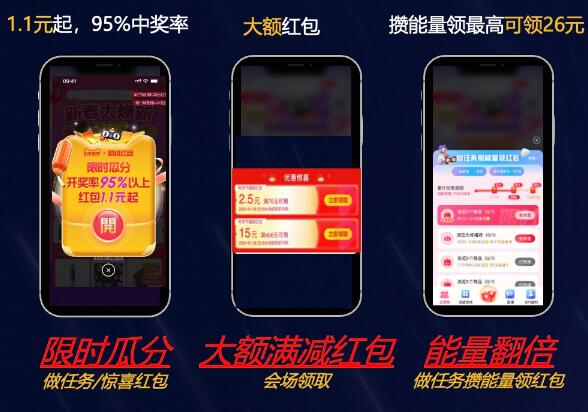戴尔重装系统win7
淘宝搜:【天降红包222】领超级红包,京东搜:【天降红包222】
淘宝互助,淘宝双11微信互助群关注公众号 【淘姐妹】
重装原因:
笔记本电脑是性价比比较高的ACER电脑,可能是安装软件较多(都是安装到非系统盘),还有一个QQ飞车游戏(感觉好棒的游戏),然后突然有一天打开电脑,显示wow64.dll注册表没有在电脑系统上运行,然后电脑上的大部分软件(IE,QQ...)都不能使用了,然后从网上查了有关条目并没有效果,内心还是有一点期待的,我可以自己尝试装系统了,对于装好还是很有信心的,然后果断转向如何重装系统上面的查询。
过程:
查找重装win7系统的资料,因为我的电脑浏览器都不能用了,因此只能在另一台电脑上面操作。
下载一个win7系统的镜像,官方正版,也是破解过的
下载一个把镜像写入U盘的工具,制作U盘启动盘
开始装系统:电脑关机(正常关机或者长按电源键强行关闭),插上U盘,开机并立马按住F2(可能其他电脑不一样)进入Boot系统界面,修改电脑启动方式为U盘启动,F10保存并开始启动,然后按照指引就安装好系统了。
系统的后期准备:当然是安装软件了,可是会发现不能联网,好郁闷,稍微查一下就是没有网卡原因,我下载了驱动精灵帮助我安装了网卡,并成功的连上了网。然后下载各种软件,包括360用来系统的安保,发现系统有270多个漏洞,我的内心是崩溃的,但是我耐心的等待了一天一夜(夜里碎觉了),白天仍旧没有修复完,并且不知道什么时候自动断网停止修复了,后来尝试用驱动精灵修复,同样发现了200多个漏洞,可是驱动精灵修复好快啊,不到3个小时就好了,可是再用360检查时仍旧有200多个漏洞,我采用了逃避,不过后来还是不放心就又认真地等待了360修复了好长时间(我去“开车了”),当我重新启动电脑,电脑提示Windows Update,然后很快显示更新失败系统还原中...尝试了各种网上的还原操作,甚至内存检查都重新试了一遍,并没有什么用...后来,又发现了一个关键问题:Windows Update具有独断性,其他软件都不能替他进行漏洞修复,平时的几个修复并不会对系统造成太大的影响,因此系统启动失败,只有重头开始了...还好,每次重装系统我只是格式化系统盘,其他盘中我保留了网卡等软件的安装包,避免了重新下载,然后不再用360进行漏洞修复。最后还要我用激活软件激活了系统。当今早打开电脑竟然卡在了“欢迎”页面这儿了...(让我在哭一次,并没有),查询知道原来可能是自己安装的显示适配器与系统要求的不符,重启切换安全模式,进入电脑卸载那个不合适的软件,奇迹般的系统启动了,并且电脑昨天出现的内存变小问题也消失了(可喜可贺啊)。
声明:我不是专家,不好勿喷,有错指教,转载注明来源,谢谢!
重装win10系统家庭版 重装系统win10家庭版和专业版
重装win10家庭版怎样激活,重装win10家庭版会自动激活吗,重装win10家庭版多少钱,重装win10家庭版后需要做什么?
1、先如下图:点击 立即更新后,下载?Windows10Upgrade9252.exe文件
2、再下载 下载工具(MediaCreationTool20H2.exe文件),两次下载后,电脑中有2个文件(图二)
图二如下:
微软官方发布的系统更新https://www.microsoft/zh-cn/software-download/windows10/,直接更新系统即可(
前提:---应该是正版的win系统
- 您拥有安装 Windows 10 所需的许可 且正在当前 PC 上从 Windows 7 或 Windows 8.1 进行升级。
- 您需要在已成功激活了 Windows 10 的电脑上重新安装 Windows 10。
),上诉两个文件下载完后,直接双击下载工具-MediaCreationTool20H2.exe,选择 立即升级这台电脑,在其后的操作中,会自行执行Windows10Upgrade9252.exe更新文件,无法选择其他系统(笔者是这样的情况哈)
准备:1.备份好所有盘的数据(我直接把电脑所有的盘的数据全部清空了)? 2.一个8g以上空u盘?(下载系统使用)3.一台可以联网的机器(下载系统使用)
(1)先把空U盘插上联网的电脑,下载MediaCreationTool20H2.exe工具,双击打开后,选择为另一台电脑创建安装介质(U盘、DVD 或ISO文件),下一步
(2)推荐使用win 10,不要勾选?对这台电脑使用推荐的选项,下一步
(3)也是 下一步(图一),注意:该步会删除U盘上其他文件哈,所有用空U盘,后面也是下一步,开始下载win10,时间大概20-50分钟(图二),下载完后看看 我的电脑,U盘是否装了东西(图三)
? ?
图一? ? ? ? ? ? ? ? ? ? ? ? ? ? ? ? ? ? ? ? ? ? ? ? ? ? ? ? ? ? ? ? ? ? ? ? ? ? ? ? ? ? ? ? ? ? ? ? ? ? ? ? ? ? ? ? ? ? ? ? ? ? ? ? ? ? ? ? ? ? ? ? ? ? 图二? ?
图三
(4)把启动U盘 插入要重装的电脑(笔者Dell电脑)上,然后电脑关机,再次开机,开机时连续敲F12,进入图4-1,选择uefi?1.27 (就是你的U盘品牌),enter确定;---上下箭头键盘选择,enter键确定
图4-1
(5)按图中选择,下一步
我是重装系统,选择 我没有产品秘钥,下一步
勾选 接受条款,下一步
(6)选择下方的 自定义
把所有盘,一个一个选中删除,删除后如下 右图,选择 容量为 476的盘,下一步(476的为我之前的系统盘所在盘),之后电脑会自动重启,自此安装系统完毕,进入新机设置;
?
(7)机器在安装系统后进行新机设置,请先不要连接网络,待设置完毕进入系统后再连接网络注意:该断网方式,设置账户Administrator无法设置,需要登录后自行设置,这里设置的账户是电脑一开机的名称,据说?联网会出现一堆东西,因此推荐不联网,笔者18、19没出现,直接17到20了 10.安装系统完成,释放系统请等待; 11.选择中国,点击是; 12.微软拼音,是; 13.第二种布局选择跳过 14.建议不要联网,会出现以下界面(选择没有internet)如果链接网络,只可以用微软账户登录; 15.点击继续执行有限设置; 16.给计算机命名,点击下一步;---这里可命名自己名字拼音,或者直接电脑品牌Dell,无法命名Administrator 17.密码可以为空(如果设置密码下一步,需要设置密码找回的3个问题),点击下一步; 18.活动记录一般选择否; 19.数字助理选择拒绝; 20.设备隐私一遍全部关掉后选择接受; 21.等等机器设置; 22.系统释放完成,链接网络自动激活,正常使用。
按这个来?千万别联网
设置完毕,电脑耳机出现红叉,下载一个声卡驱动即可www.dell(戴尔官网),此时我的盘只显示了一个盘(安装了win系统的盘),另一个驱动变成了未分配的,需要进行磁盘分区
(8)磁盘分区
右键桌面空白处,选择个性化,选择主题,选择右边的桌面图标设置(看不到文字,界面就放大右边的蓝字),把里面的都勾选上,然后确定。? 鼠标右击此电脑图标,管理,磁盘管理,我准备c盘198?G?,D剩余的,cd盘系统盘,EF盘基本均分,如下左图未分配,右图已经分好了,另一个驱动即EF盘也在 此电脑 显示出容量了。
分区方法:右键未分配?新建简单卷?简单卷大小输入(317781)?然后点下一步到完成为止(大小可计算占比);修改已分配的c盘容量:右键C盘点压缩卷?压缩空间量大小输入(284672)?然后点压缩;
? ?
该网址 系统之家重装教程中有提供可选哪些盘不清空(笔者选的是全部清理盘数据,没有痕迹,干净)